您的位置:首页 > google Chrome浏览器安全浏览模式开启方法
google Chrome浏览器安全浏览模式开启方法
来源:谷歌浏览器官网
时间:2025-08-30
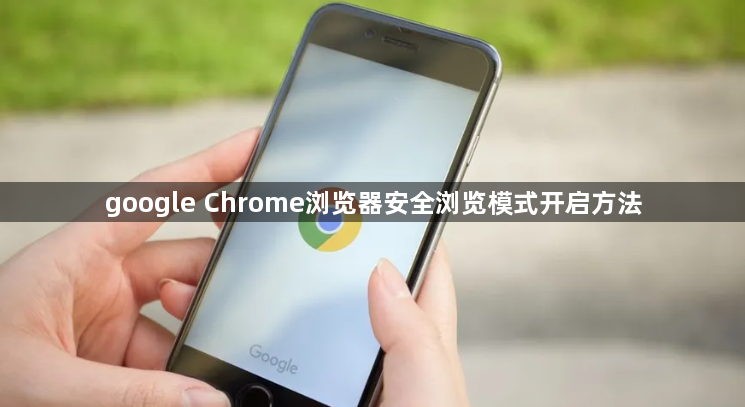
打开Chrome浏览器主界面。双击桌面快捷方式启动程序,观察右上角由三个竖点组成的菜单图标。使用鼠标左键点击该位置调出下拉选项栏,选择其中的“设置”项进入参数配置页面。
定位隐私与安全模块。在左侧垂直导航栏找到标注为“隐私和安全”的分类条目,点击展开对应板块。向下滚动页面直至看到名为“安全”的功能分区,此处集中管理各类防护相关设置。
启用基础防护功能。在安全设置区域内查找“安全浏览”选项,确认其开关状态是否处于开启位置。若未激活则点击按钮使其变为蓝色选中状态,此时已启动标准级别的恶意网站拦截机制。
升级至增强型保护模式。同一界面下方通常会显示“增强型保护(推荐)”的勾选框,打钩启用后将获得更全面的威胁检测能力。此模式下系统会向谷歌服务器发送可疑网址样本进行深度分析,有效识别新型网络攻击手段。
验证功能生效状态。尝试访问已知存在风险的测试网站,浏览器应在地址栏下方显示红色警告条并阻止继续加载页面。同时检查下载文件时是否自动触发安全扫描流程,确保所有传入数据均经过病毒查杀处理。
调整自定义检测级别。返回安全设置菜单查看高级选项,根据个人需求选择不同的敏感度参数。高灵敏度模式可能影响部分正常网站的访问权限,建议普通用户保持默认平衡配置。
通过逐步执行这些操作步骤,用户能够系统性地激活Chrome浏览器的安全浏览防护体系。重点在于准确找到设置入口、合理选择防护等级以及定期验证功能有效性,形成完整的网络安全防御方案。
